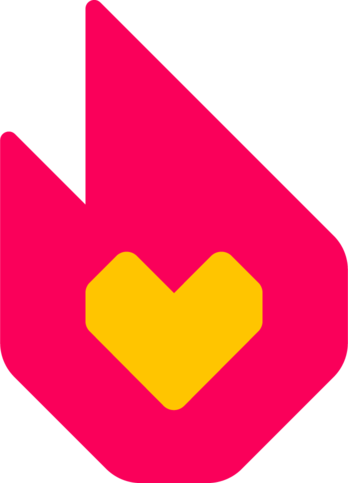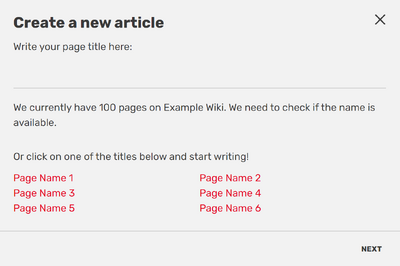Começar uma nova página no Fandom leva apenas um par de cliques e é uma parte importante para contribuir para uma comunidade. Essa página irá lhe mostrar o básico.
Instruções[]

- Clique no botão Adicionar nova página nos atalhos do cabeçalho no canto superior direito da página. Observe que essa opção está disponível apenas para usuários logados, seja como uma opção no menu dropdown ao passar o cursor sobre os três pontos verticais, ou como um ícone de uma página em branco quando visitar uma comunidade que não tenha as Discussões ativadas.
- A caixa "Criar um novo artigo" irá se abrir.
- Você pode escolher o nome do artigo ao digitá-lo na caixa. Esse nome irá se tornar a última parte do URL da página. Você também pode receber sugestões para criar páginas que estão conectadas, mas que não existem ainda, ou páginas que existem, mas que foram deletadas, conhecidas como "páginas procuradas".
Métodos adicionais[]

Em adição ao botão no canto superior direito, existem mais algumas formas de criar uma nova página:
- Clicando em um link que leva a uma página não existente.
- Use um Special:CreatePage link, que pode ser adicionado a qualquer comunidade onde o wikitexto funcione.[1]
- Usando quaisquer inputboxes que existem em uma comunidade. Uma comunidade local pode ter adicionado inputboxes, possivelmente em namespaces Project, para criar uma página com um layout pré-carregado. Comunidades locais devem direcionar os usuários para esses inputboxes se preferirem.
- Ir a um nome de página que não foi criado ainda, ex:,
https://wikiname.fandom.com/wiki/New_page_namee clicar nos botões CRIAR ou EDITAR no canto superior direito. - Digitar um título de página não-existente no Special:EditPage.
Notas[]
- ↑ Essa página funciona apenas no desktop. Ela também atua de forma similar a clicar no botão Adicionar nova página próximo do topo.
Veja também[]
- Aprenda a como adicionar imagens
- Aprenda a como usar páginas de usuários
- Aprenda a como formatar uma página
Mais ajuda e feedback[]
- Navegue e pesquise outras páginas de ajuda em Ajuda:Conteúdos.
- Confira a Central da Comunidade Fandom para fontes de ajuda e suporte adicional.
- Confira o Contatando o Fandom para saber como relatar quaisquer erros ou medidas pouco claras neste artigo.